Windows ECS上如何以正确的姿势配置FTP Server使用NAS
来源:互联网 发布:淘宝服装代理加盟 编辑:程序博客网 时间:2024/05/21 17:45
摘要: 如何在Windows ECS上正确配置FTP,使FTP用户可以访问ECS上挂载的NAS文件系统。
以下配置以Windows2008 + FileZillaServer为例,介绍如何在Windows ECS上配置FTP服务器,并将NAS文件系统输出给FTP的用户。
(以下内容假设用户已经安装FileZillaServer)
第一步:配置FTP Service以指定用户运行。
由于用户挂载NAS的一般是当前登录用户,比如Administrator,但默认FileZillaServer是以”SYSTEM”用户运行,Windows默认对于挂载的NAS映射的盘符(比如Z:)是对不同用户隔离的,因此为了让FTP服务程序可以访问NAS,需要配置FTP服务以相同的用户运行。
1. 在“服务器管理器”-“配置”-“服务”中找到“FireZilla Server FTP server”。
2. 双击,在对话框中”登录”页选择当前挂载NAS的用户(例子中是Administrator),并填入该账号的登录密码。
3. 重启FTP服务
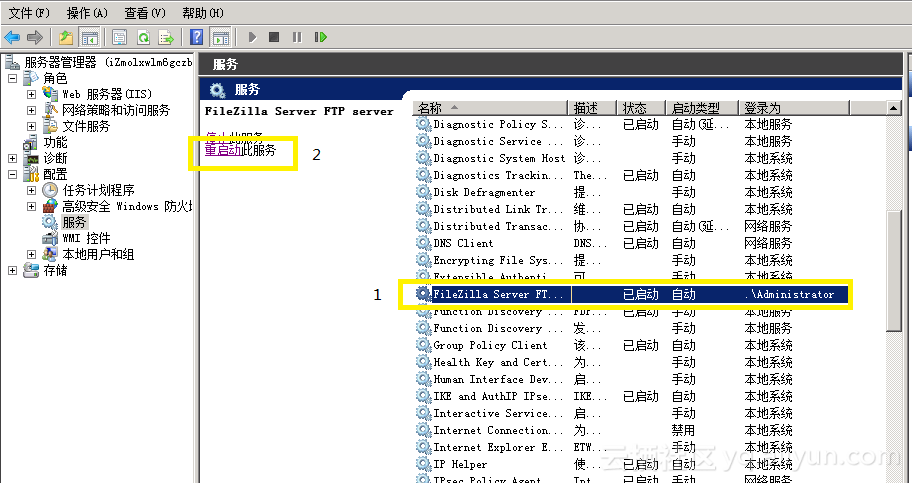
第二步:添加FTP的用户和Home目录
这一步可以用“FileZilla Server Interface”程序完成,如下图我们添加了ftpuser账号,并指定了FTP登录后的Home目录。需要注意的是下图黄框中是一个网络地址,初始配置时FileZilla只允许选择映射好的盘符,比如Z: (我们在第三步修改)。
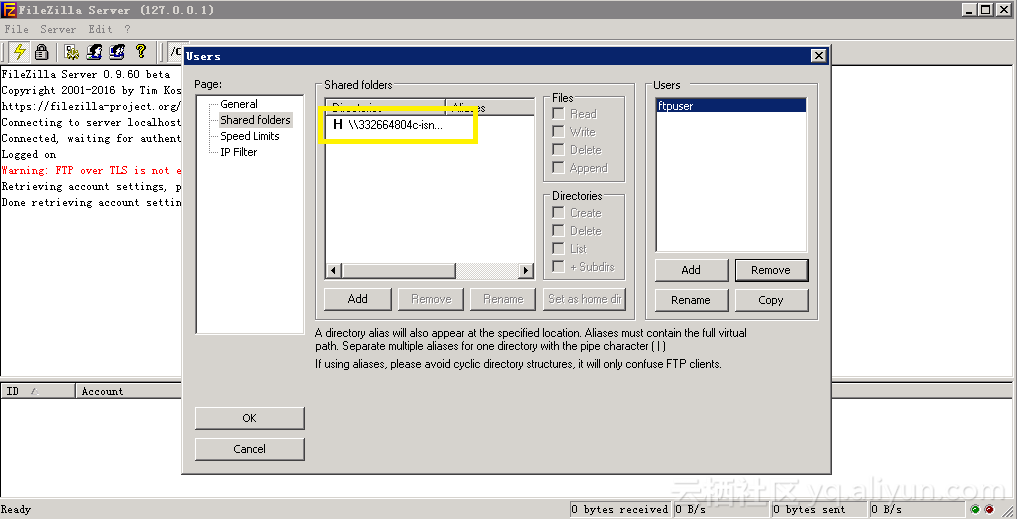
第三步:修改FileZilla配置项,将用户的Home从盘符改成网络地址。
在FileZilla的安装目录下,打开“FileZilla Server.xml”,找到刚才添加的用户(ftpuser),将他的home 目录改成NAS网络地址。
下图给出我当前系统中映射的NAS,其中F:是NFS挂载,Z:是SMB挂载。我们可以把其中任意一个配置给ftpuser的Home。
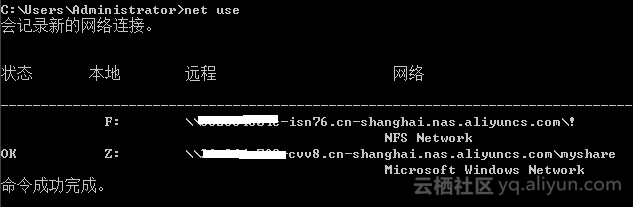
修改FileZilla Server.xml内容的截图。
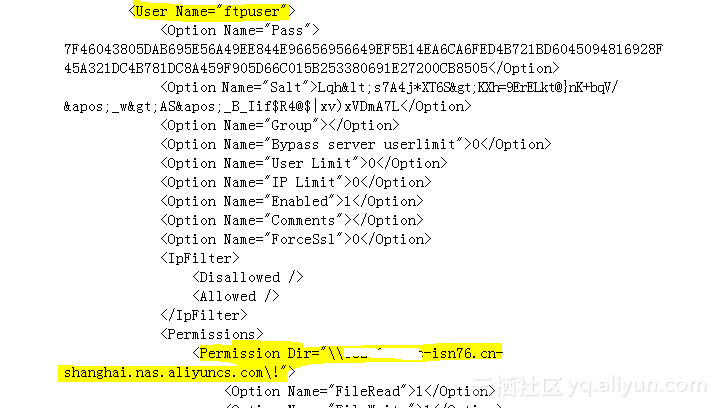
第四步:测试让ftpuser登录FTP服务器。
原文链接:http://click.aliyun.com/m/28451/
- Windows ECS上如何以正确的姿势配置FTP Server使用NAS
- Windows ECS上如何以正确的姿势配置FTP Server使用NAS
- 使用TFS-如何删除TFS上项目的正确姿势
- 新手学Android之如何以正确的姿势debug
- 如何以“正确的姿势”阅读开源软件代码
- Mac上离线配置gradle的正确姿势
- Windows Server 2008 阿里云服务器(ECS)配置FTP传输
- 如何使用Elastic Search正确的姿势进行搜索
- Elasticsearch:如何使用正确的姿势进行搜索
- Fragment使用的正确姿势
- git 的正确使用姿势
- 使用libcurl的正确姿势
- datasheet 使用的正确姿势
- layout_weight的正确使用姿势
- ActivityLifecycleCallbacks的正确使用姿势
- SharedPreference使用的正确姿势
- 使用layoutinflater的正确姿势
- WWW的正确使用姿势
- 个人笔记_FLASH性质存储器SST25VF016B在STM32F1微控下的操作总结
- 数值转换为时间格式
- mongocxx 查询
- python基础--条件判断:if..elif..else
- 设计创意到底有没有规律
- Windows ECS上如何以正确的姿势配置FTP Server使用NAS
- Android Vibrator 振动器
- 解决phpstudy下的nginx无法运行的问题
- 论小程序有多坑
- 程序员都很有钱吗?他们为什么不炫富
- java实现两个数组合并去重
- [机器学习案例1]基于KNN手写数字识别
- Android NDK系列(二)-AS使用CmakeLists生成so文件
- (HDU


